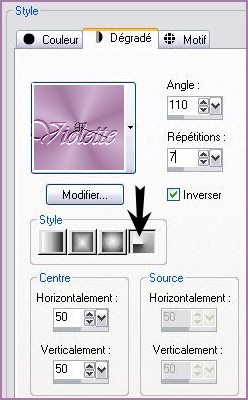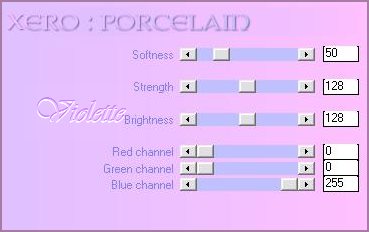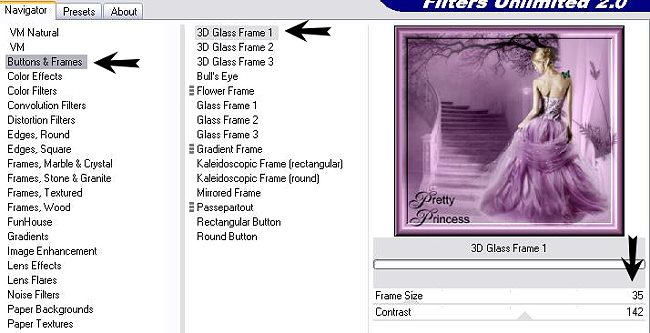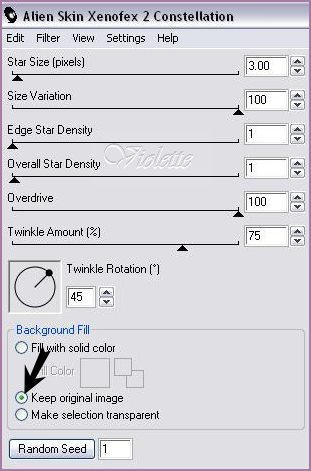|
Les Tutoriels Traduits de Annarella avec son aimable autorisation Merci A Annarella de m'avoir donné l'exclusivité des traductions françaises de ses tutoriels
*** *** Pretty Princess Ce tutoriel a été réalisé dans PSP XII mais peut être effectué dans les autres versions PSP *** Matériel nécessaire pour effectuer ce tutoriel: Tubes de JHanna, d'Aclis et MMC *** Filtres : ICIXero Xenoflex Unlimited 2 ***
Matériel :
***
Les tubes et images sont offerts à usage personnel Vous n'avez pas la permission de placer ces tubes
sur un autre site sans la permission du créateur ***
Clic gauche pour la déplacer
*** 1 - Ouvrir les tubes , les dupliquer et fermer les originaux 2 - Placer en avant-plan la couleur #a578a2 et en arrière-plan la couleur #ceb0ce Configurer un dégradé radial angle: 110°/Répétitions: 7/Inverser coché
3 - Ouvrir une image transparente de 550 et 500 pixels Remplir de dégradé 4 - Réglages/Flou/Flou gaussien : rayon : 30 Répéter une seconde fois
5 - Ouvrir le tube "MMC_SEP_2008_067" Edition/Copier/Edition/Coller comme nouveau calque Placer dans la partie supérieure gauche Mode du calque : Luminance héritée
6 - Effets/Xero/Porcelain avec ces réglages:
7 - Ouvrir le tube "aclis_stairs_001_18_08_2008" Edition/Copier/Edition/Coller comme nouveau calque Placer sur la gauche A l'aide de l'outil "Transformation" l'étirer vers les bas
Mode du calque : Luminance héritée 6 - Effets/Xero/Porcelain avec ces réglages du N° 6
7 - Ouvrir le tube "aclis_curtain_001_17_08_2008 »Edition/Copier/Edition/Coller comme nouveau calque Placer sur la droite Mode du calque : Luminance héritée 8 - Effets/Xero/Porcelain avec ces réglages du N° 6
7 - Ouvrir le tube "jet-woman22-december-2007"Edition/Copier/Edition/Coller comme nouveau calque Image/Redimensionner deux fois à 85%/décocher " tous les calques" Placer comme sur le modèle Réglages/Netteté/Netteté
8 - Calques/Nouveau calque 9 - Activer l'outil tube/sélectionner le tube papillon avec ces réglages
Poser un papillon sur l'épaule Le tourner légèrement à droite
10 - Activer l'outil gomme configuré ainsi:
Se placer sur le tube "MMC_SEP_2008_067" et effacer les taches grises
Vous devriez avoir ceci:
11 - Ouvrir le tube "Text.pspimage" Edition/Copier/Edition/Coller comme nouveau calque Placer en bas à gauche
12 - Calques/Fusionner les calques visibles
13 - Image/Ajouter des bordures : 20 pixels couleur #683862Sélectionner la bordure avec la baguette magique 14 - Effets/ Unlimited2.0/Buttons & Frames/3D Glass Frame 1 :
Désélectionner 15 - Placer votre signature 16 - Calques/Fusionner Tout
17 - Activer l'outil lasso et entourer la robe de la Princesse
18 - Dupliquer deux fois renommer vos calques : calque1/ calque 2 et calque 3
19 - Fermer les calques 2 et 3 Placer vous sur le calque 1 Effets/Xenofex 2/Constellation avec ces réglages:
20 - Fermer les calques 1 et 3 Placer vous sur le calque 2 Effets/Xenofex 2/Constellation : clic sur Random Seed
21 - Fermer les calques 1 et 2 Placer vous sur le calque 3 Effets/Xenofex 2/Constellation : clic sur Random Seed
22 - Ouvrir tous les calques Fichier/Enregistrer sous en fichier.Pspimage
23- Ouvrir votre AnimationShop Ouvrir votre fichier "pspimage" enregistré Affichage/Animation pour contrôler si l'animation vous convient Affichage/Animation pour la stopper Fichier/Assistant d'Optimisation
24 - Fichier/Enregistrer en fichier gif
Ces
traductions m'appartiennent Les tutoriels sont la propriété de leurs auteurs
15 Octobre 2008
|